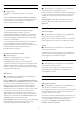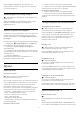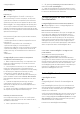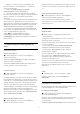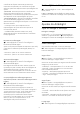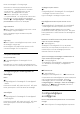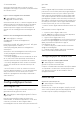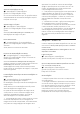operation manual
Table Of Contents
- Sumário
- 1 Tela Inicial
- 2 Como instalar
- 3 Controle remoto
- 4 Ligar e desligar
- 5 Canais
- 6 Instalação de canais
- 7 Conexão de dispositivos
- 7.1 Sobre conexões
- 7.2 CAM com cartão inteligente - CI+
- 7.3 Sistema de Home Theater - HTS
- 7.4 Smartphones e tablets
- 7.5 Blu-ray Disc player
- 7.6 Bluetooth
- 7.7 Fones de ouvido
- 7.8 Console de jogos
- 7.9 Disco rÃgido USB
- 7.10 Teclado USB
- 7.11 Unidade flash USB
- 7.12 Câmera fotográfica
- 7.13 Filmadora
- 7.14 Computador
- 8 Conectar a Android TV
- 9 Aplicativos
- 10 Internet
- 11 Menu rápido
- 12 Fontes
- 13 Redes
- 14 Definições
- 15 VÃdeos, fotografias e música
- 16 Guia de programação
- 17 Gravação e Pausar TV
- 18 Smartphones e tablets
- 19 Jogos
- 20 Ambilight
- 21 Escolhas principais
- 22 Freeview Play
- 23 Netflix
- 24 Alexa
- 25 Software
- 26 Especificações
- 27 Ajuda e suporte
- 28 Segurança e cuidados
- 29 Termos de uso
- 30 Direitos autorais
- 31 Isenção de responsabilidade sobre serviços e/ou softwares oferecidos por terceiros
- Ãndice
Instalação em Loja
Ajuste as definições de loja
 Definições > Definições
gerais > Configuração da loja.
Se a TV estiver definida em Loja, é possÃvel definir
a disponibilidade de uma demonstração especÃ-
fica para uso em loja.
Ajustar imagem e áudio
 Definições > Definições
gerais > Configuração da loja > Imagem e
áudio.
Selecione Otimizado para loja ou Pessoal para
definições de imagem e áudio.
Demo Me Autostart
 Configurações > Configurações
gerais > Configuração da loja > Demo Me
Autostart.
Ativar/desativar o Demo Me Autostart.
Processo de atualização do OLED
 Configurações > Configurações
gerais > Configuração da loja > Processo de
atualização do OLED.
Selecione Atualizar o OLED (a cada 4 horas) para
atualizar a tela da TV OLED a cada 4 horas. Selecione
Desativado para desativar o processo de
atualização do OLED. Desativar esse processo
pode resultar na retenção de imagens, o que pode
anular sua garantia.
Inicialização automática da demonstração de
imagem de IA
 Configurações > Configurações
gerais > Configuração da loja >
Inicialização automática da demonstração de
imagem de IA.
Ativar/desativar a inicialização automática da
demonstração de imagem de IA.
No modo de demonstração de imagem de IA,
você pode ver como o modo de imagem de IA
melhora a qualidade da imagem. O modo de
demonstração inclui as partes abaixo.
1 - Tela dividida para exibir o efeito visual ao vivo –
na metade esquerda da tela, as funções de
imagem de IA estão desativadas; na metade direita,
terá todas as configurações de imagem de IA
aplicadas. É possÃvel verificar as diferenças
após o aprimoramento de contraste, de cor e de
nitidez, da redução de ruÃdo/artefato e da
compensação de movimento.
2 - Tela pequena no plano gráfico FHD para exibir a
subamostragem do vÃdeo ao vivo. A imagem de
subamostra, o mapa delta de nitidez e o mapa de
calor de quantização, o vÃdeo ao vivo de luzes
altas de PNR são exibidos na sequência de
looping.
3 - Medidor de contraste: o gráfico de histograma
é atualizado quatro vezes por segundo.
4 - Medidores em formato de meia-lua para mostrar
o status de Nitidez, RuÃdo, Movimento e Cor.
5 - Categoria de classificação: cena de SaÃda de
classificação de cena ao vivo (0 a 100% para
indicar o nÃvel de confiança para cada categoria)
– cada item será atualizado três vezes por
segundo.
EasyLink - HDMI CEC
Conecte dispositivos HDMI compatÃveis com CEC em
seu televisor. Você pode operá-los com o controle
remoto da TV.
O EasyLink HDMI CEC deve estar ligado na TV e no
dispositivo conectado.
Ligue o EasyLink
 Definições > Definições
gerais > EasyLink > EasyLink > Ativado.
Opere os dispositivos HDMI compatÃveis com CEC
com o controle remoto da TV
 Definições > Definições
gerais > EasyLink > Controle remoto
EasyLink > Ativado.
Observação:
• O EasyLink pode não funcionar com dispositivos
de outras marcas.
• A função HDMI CEC apresenta nomes diferentes
em outras marcas. Alguns exemplos: Anynet, Aquos
Link, Bravia Theatre Sync, Kuro Link, Simplink e Viera
Link. Nem todas as marcas são totalmente
compatÃveis com o E-Link. Os nomes de marcas de
HDMI CEC usados como exemplo são de
propriedade de seus respectivos proprietários.
59